So stellen Sie das iPhone-Wetter-App-Update für eine mobile Verbindung her

Die Verwendung der Wetter-App auf dem iPhone scheint ein Kinderspiel, aber es hat eine kleine Eigenart: Es wird nur aktualisiert, wenn Sie mit dem WLAN verbunden sind. Dazu müssen Sie diese Einstellung aktivieren.
Die Wetter-App entspricht dem, was Sie in einer Wetteranwendung erwarten würden. Es zeigt die Wetterbedingungen an Ihrem aktuellen Standort an.
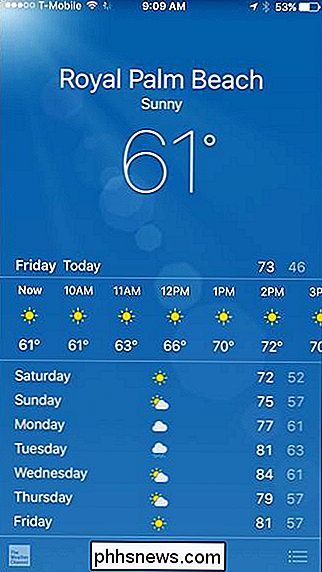
Wenn Sie jedoch später versuchen, diese zu aktualisieren, werden nach dem Verlassen des Hauses keine aktuellen Informationen angezeigt. Wenn Sie versuchen, eine neue Stadt hinzuzufügen, wenn Sie nicht über WLAN verfügen, wird ein leerer Bildschirm wie unten angezeigt.
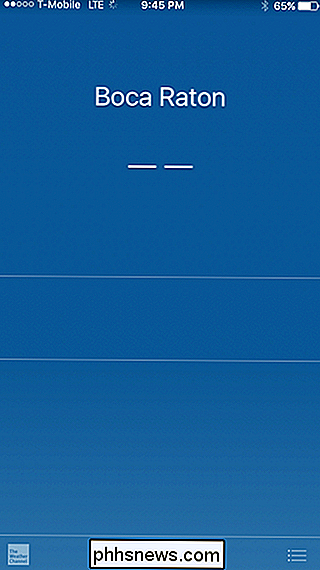
Wenn die Wetter-App keine aktuellen Ergebnisse anzeigt, liegt das möglicherweise daran Es ist nicht erlaubt, mobile Daten zu verwenden. Dies dient dazu, Daten zu speichern, wenn Sie einen mobilen Plan mit einer Datenbegrenzung haben.
Wenn Sie diese Einstellung ändern möchten, damit die Wetter-App unabhängig von Ihrem Standort aktualisiert wird, ist dies sehr einfach. Öffne einfach die iPhone App Einstellungen und tippe auf "Cellular".

Scrolle runter zu "Weather" und schalte den Schalter auf "On". Sie können dies auch für andere Apps aktivieren, die Sie mit mobilen Daten verwenden möchten.
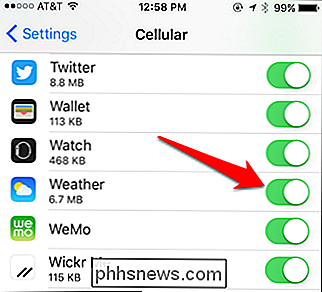
Dies sollte es der Wetter-App ermöglichen, unabhängig von der Art der Verbindung, auf der Sie sich befinden, zu aktualisieren.
Während Sie in der Einstellungen sollten Sie sicherstellen, dass die Wetter-App Standortdienste verwenden darf. Sie finden diese Einstellung unter Einstellungen> Datenschutz> Standort. Tippen Sie auf die Wetter App ...
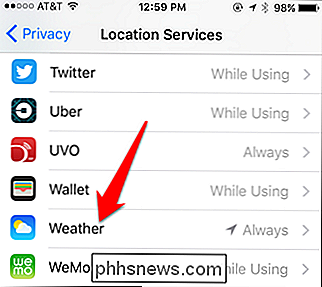
... und wählen Sie "Immer". Dadurch wird sichergestellt, dass die Wetter-App weiß, wo Sie sich befinden und entsprechend aktualisiert wird.
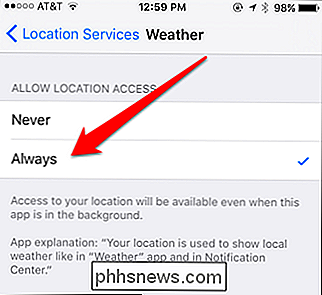
Schließlich möchten Sie vielleicht auch Hintergrund-App-Aktualisierung für Wetter aktivieren, damit es sich im Hintergrund aktualisieren und Ihnen das aktuelle Wetter anzeigen kann Sie öffnen die App oder das Benachrichtigungscenter. Dazu gehen Sie in den Einstellungen in die Kategorie "Allgemein".
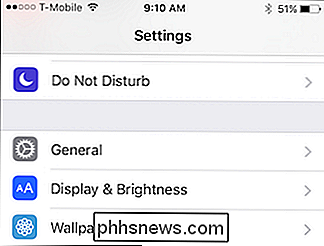
Tippen Sie in den Allgemeinen Einstellungen auf "Hintergrund-App-Aktualisierung".
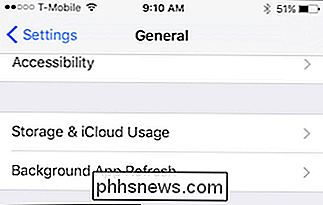
Im Bildschirm Hintergrund-App-Aktualisierung werden alle Apps angezeigt die sich im Hintergrund auffrischen dürfen. Vielleicht möchtest du dir einen Moment Zeit nehmen, um alle auszuschalten, die du wirklich nicht benutzt.
Die Wetter-App wird auf oder nahe dem Boden sein. Schalten Sie es ein, und Ihr Wetter wird immer auf dem neuesten Stand sein.
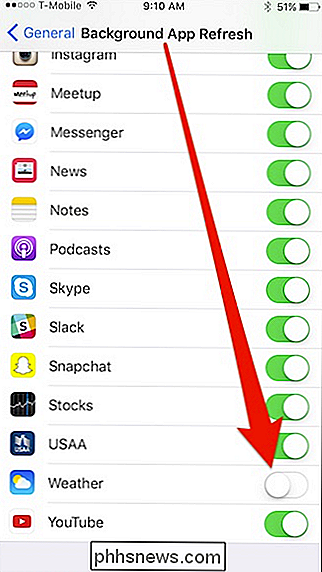

Fünf Einstellungen für das Nest-Thermostat optimieren Ihren Geldfluss
Intelligente Thermostate sind nicht nur praktisch, sondern verfügen auch über eine Reihe von Einstellungen, mit denen Sie möglicherweise Geld sparen können. Der Nest Thermostat ist eine der beliebtesten Optionen und enthält eine ganze Reihe von Einstellungen, die Sie nutzen sollten, wenn Sie Ihre Stromrechnung herunterwählen möchten.

Wie blenden Sie die Schaltfläche für den neuen Benutzerprofilnamen in Google Chrome aus?
Wenn Sie als einziger Google Chrome auf Ihrem Computer verwenden, müssen Sie sich kaum daran erinnern sind diejenigen, die gerade im Browser angemeldet sind. Der heutige SuperUser Q & A-Post bietet eine schnelle und einfache Lösung, um die Schaltfläche für frustrierte Leser zu verbergen. Die heutige Frage & Antwort-Sitzung kommt dank SuperUser zustande - einer Unterteilung von Stack Exchange, einer Community-gesteuerten Gruppierung von Q & A-Websites.



